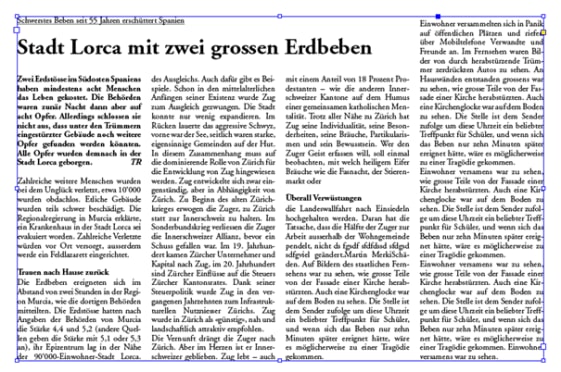Tipps und Tricks: InDesign und die Spaltenspanne
Seit InDesign CS5 können Sie mit einer neuen Methode layouten. Diese sehr interessante Neuerung heisst Spaltenspanne. In diesem Tipp zeigt Ihnen unser Fachbereichsleiter Andreas Burkard, wie Sie die Spaltenspanne richtig einsetzen.
Mit möglichst wenigen Rahmen arbeiten und die Satztechnik beherrschen. Das sind wichtige Voraussetzungen für professionelle Dokumente. An solchen Dokumenten kann man leicht Anpassungen und Korrekturen vornehmen und die Dokumente wirken einfach professioneller.
Seit InDesign CS5 können Sie mit einer neuen Methode layouten. Diese sehr interessante Neuerung heisst Spaltenspanne. Im folgenden Beispiel eines vierspaltigen Aufmachers mit Übertitel, Titel und Fliesstext wird aufgezeigt, wie Sie die Spaltenspanne richtig einsetzen.

Das Dokument hat vier Spalten mit 4 Millimeter Spaltenabstand. Über die gesamte Breite wird ein Textrahmen erstellt. Der Text wird wie üblich in einer strukturierten Arbeitsweise, mit Absatz- und Zeichenformaten, formatiert. Danach wählt man den Textrahmen aus und wählt aus dem Menü Objekt > Textrahmenoptionen. Dort kann man im oberen Bereich Spalten die Anzahl auf 4 stellen und den Spaltenabstand ebenfalls auf 4 Millimeter. Hilfreich ist ferner die Option Spalten ausgleichen, sodass die vier Spalten automatisch bündig gesetzt werden, sofern die Zeilenanzahl durch vier teilbar ist.
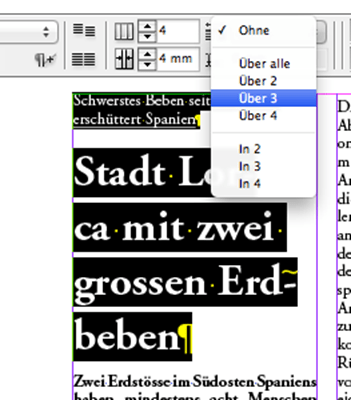
Danach wählt man den Übertitel und den Titel aus. Jetzt gehts zur Spaltenspanne. Diese befindet sich in der Absatzformatierung des Steuerungsbedienfeldes. Übertitel und Titel sollen über drei Spalten laufen, also verwendet man im Bereich Spaltenspanne die Option Über 3.
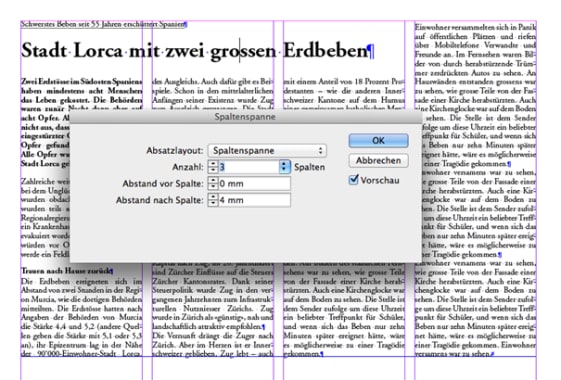
Die Spaltenspanne hat noch zusätzliche Einstellungen. Als Beispiel soll der Zwischenraum vom Titel zum Text grösser sein. Man klickt zuerst in den Titel und geht anschliessend im Steuerungsbedienfeld ganz rechts in die Optionen und wählt den Befehl Spalten … aus. Dort befinden sich selbsterklärend alle wichtigen Feineinstellungen der Spaltenspanne.
Der wohl grösste Vorteil ist, dass sich alles kompakt in einem Rahmen abspielt. Der Befehl Spaltenspanne kann beim Übertitel und beim Titel sogar in ein Absatzformat eingebunden werden. Weitergehend könnte man gar in einem Objektformat die gesamte Architektur festhalten. So müsste der Anwender nur einen Rahmen aufziehen und dann mit Schreiben beginnen. Über harte Zeilenschaltungen getrennt geht der Übertitel und der Titel dann automatisch über drei Spalten, alles andere wird in eine Spalte gesetzt. Diese vermag ein Objektformat zu regeln.
Bilder und allenfalls Bildunterschriften werden einfach über diesen Rahmen platziert und mit einem Textumfluss versehen. Soll der Text an einer bestimmten Position innerhalb einer Spalte enden, so werden Umbruchzeichen eingefügt. Dazu setzt man den Cursor an die entsprechende Stelle und verwendet im Menü Schrift > Umbruchzeichen einfügen > Spaltenumbruch.